Hallo Pebisnis
Pada panduan kali ini akan dijelaskan cara edit terminal kasir yang sudah digunakan pada Beepos Desktop.
Terminal Kasir adalah pengaturan yang dipakai oleh Beepos terkait Gudangnya, Cabangnya, Kas Kasir nya dan Kas Setor nya. Semua beepos pasti memiliki 1 settingan Terminal Kasir.
Baca Juga: Cara Membuat Terminal Kasir Beepos
Perhatikan gambar berikut ini yang diambil dari menu |Plugins| - |Kasir| - |Monitor Kasir|
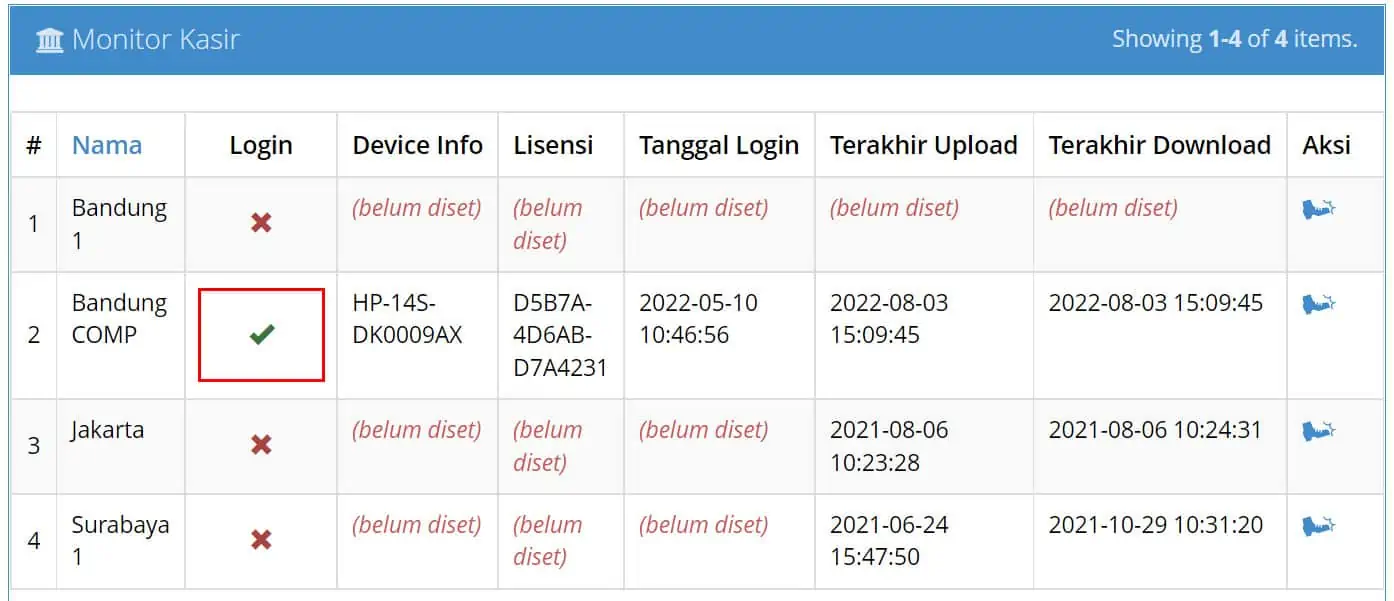
Gambar 1. Monitor Kasir
Dari 4 terminal kasir yang ada, hanya 1 yang dipakai. Namun, setelah terpakai, ternyata ada kesalahan pada settingan terminal kasir tersebut. Sebagai contoh, seharusnya di setting ke cabang Bandung, namun tersetting ke cabang Tangerang seperti foto berikut:
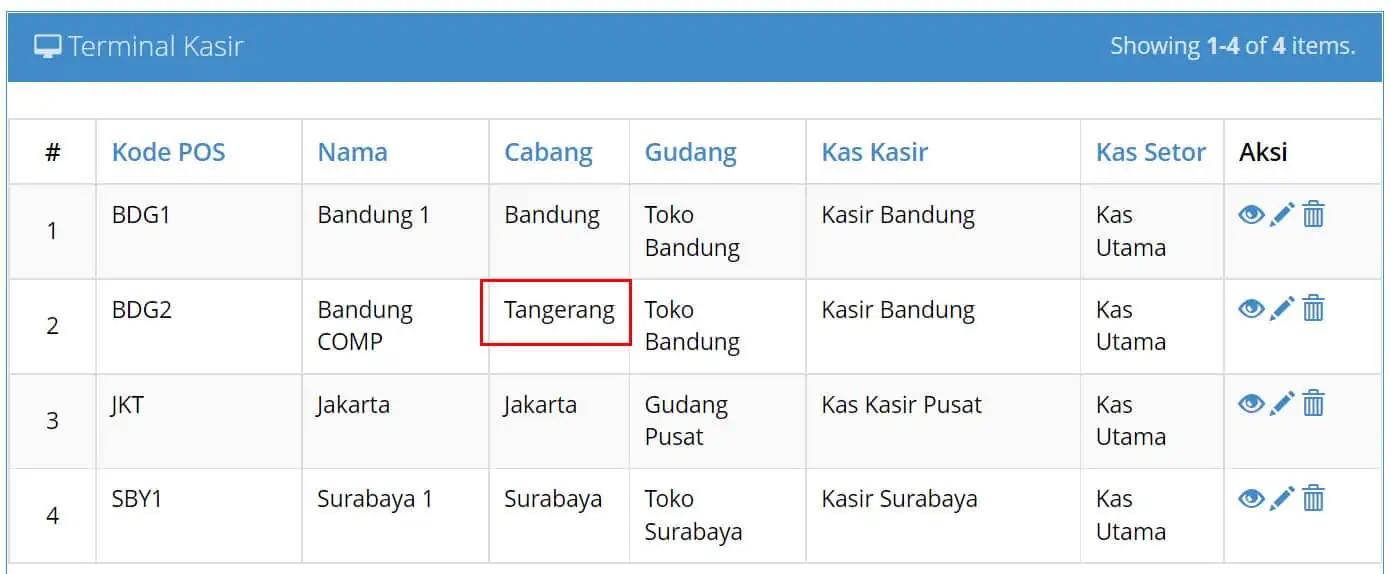
Gambar 2. Terminal Kasir Salah Setting
Hasilnya semua transaksi yang diinput dari Beepos tersebut, masuk ke cabang Tangerang.
Lalu bagaimana cara edit settingan terminal kasir yang sudah dipakai ini?
Berikut langkah-langkahnya:
A. Edit Terminal Kasir pada Beecloud
- Diedit terlebih dahulu Terminal Kasir yang salah tadi dengan cara klik simbol |pensil|. Edit ke settingan yang benar
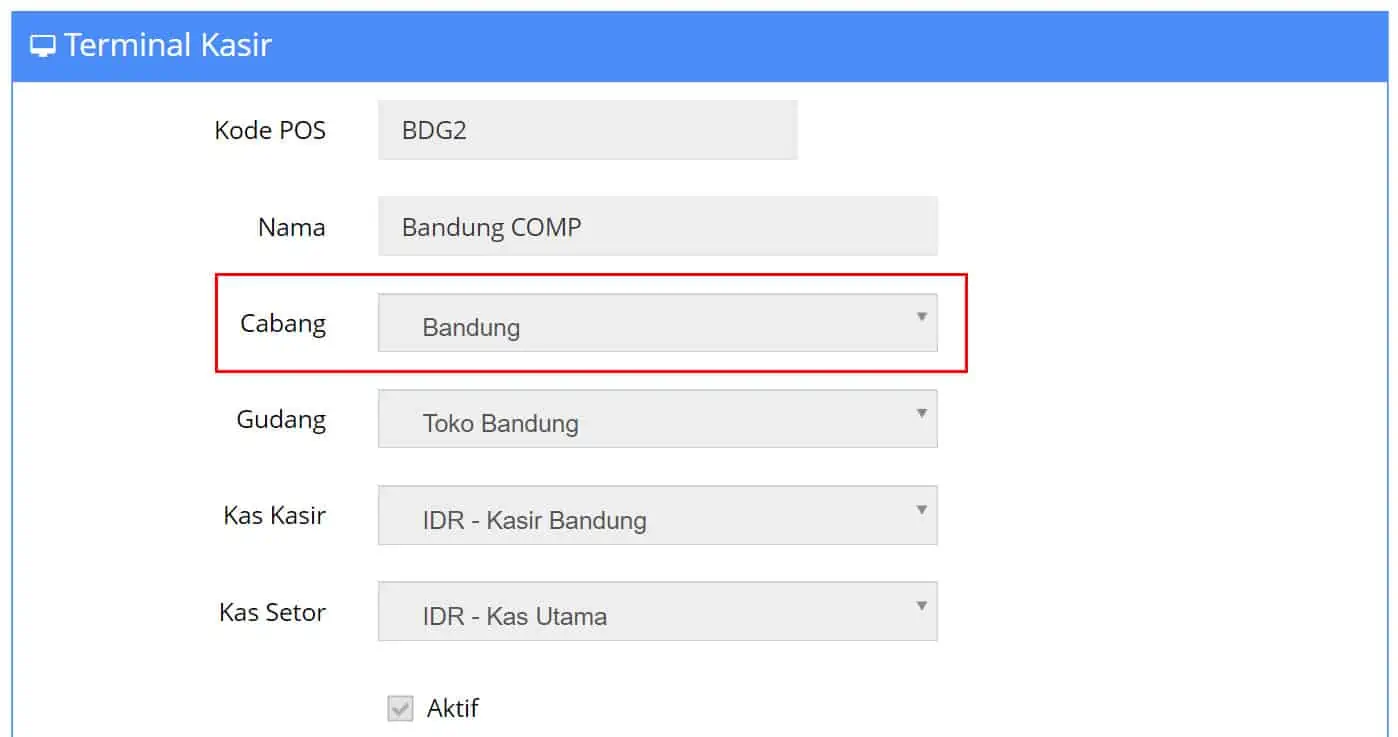
Gambar 3. Edit Terminal Kasir
B. Reset Data Beepos
- Langkah ini harus dilakukan.
Karena jika tidak reset data, maka settingan terminal kasir yang baru tidak akan terpakai di Beepos. Jadi beepos akan tetap pakai cabang Tangerang meski settingannya sudah diganti pada Beecloud.
- Dan syarat agar bisa Reset Data adalah, harus dilakukan Tutup Kasir, dan semua transaksi pada Beepos sudah tersinkron ke Beecloud.
Baca Juga: Cara Reset Data Pada Beepos Desktop
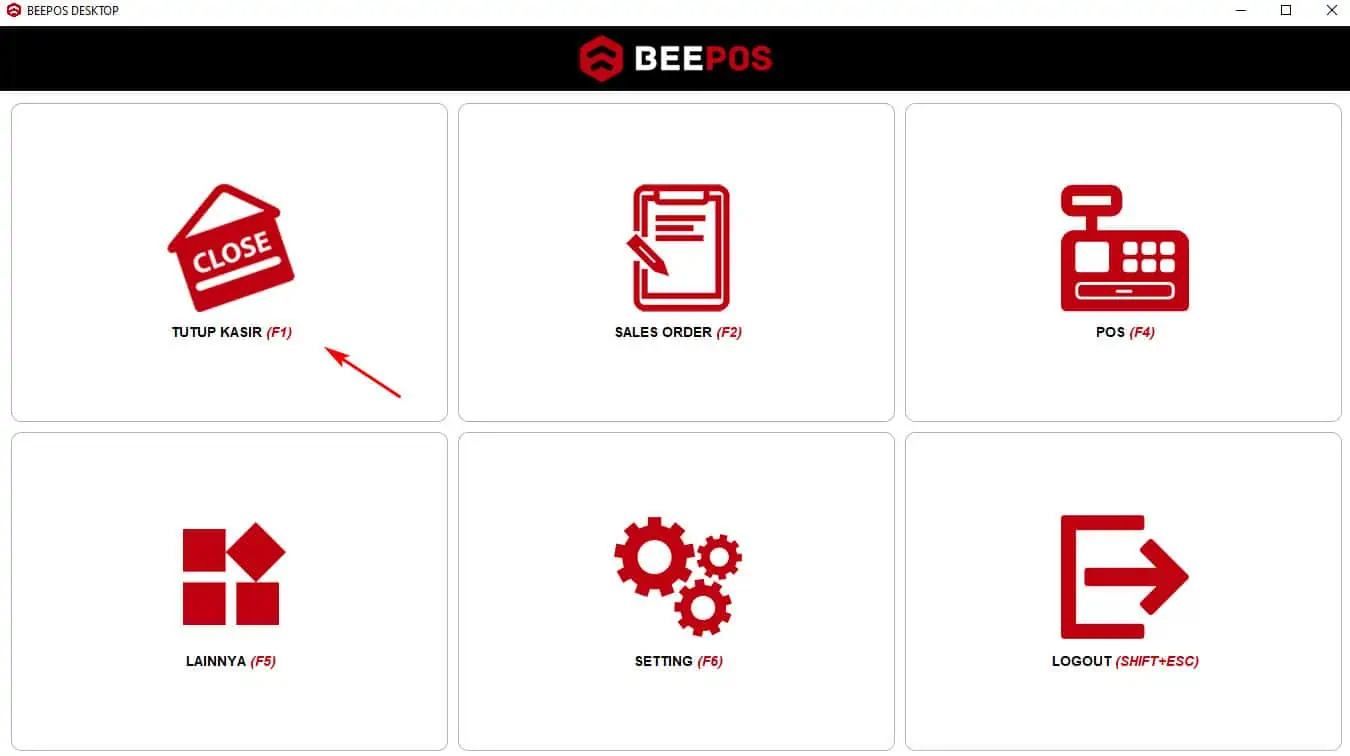
Gambar 4. Tutup Kasir
- Jika sudah tersinkron, maka bisa masuk menu |Setting| - Lisensi, kemudian klik Reset Data
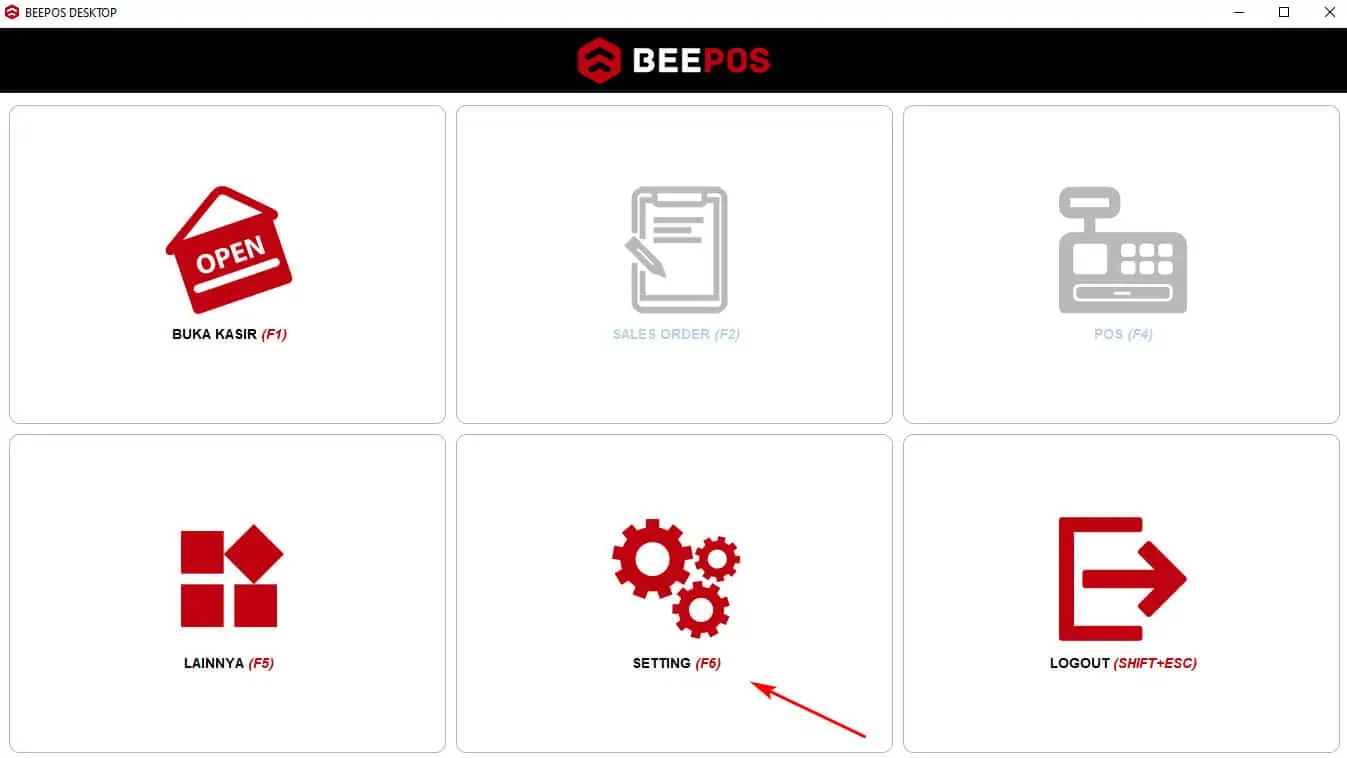
Gambar 5. Menu Setting
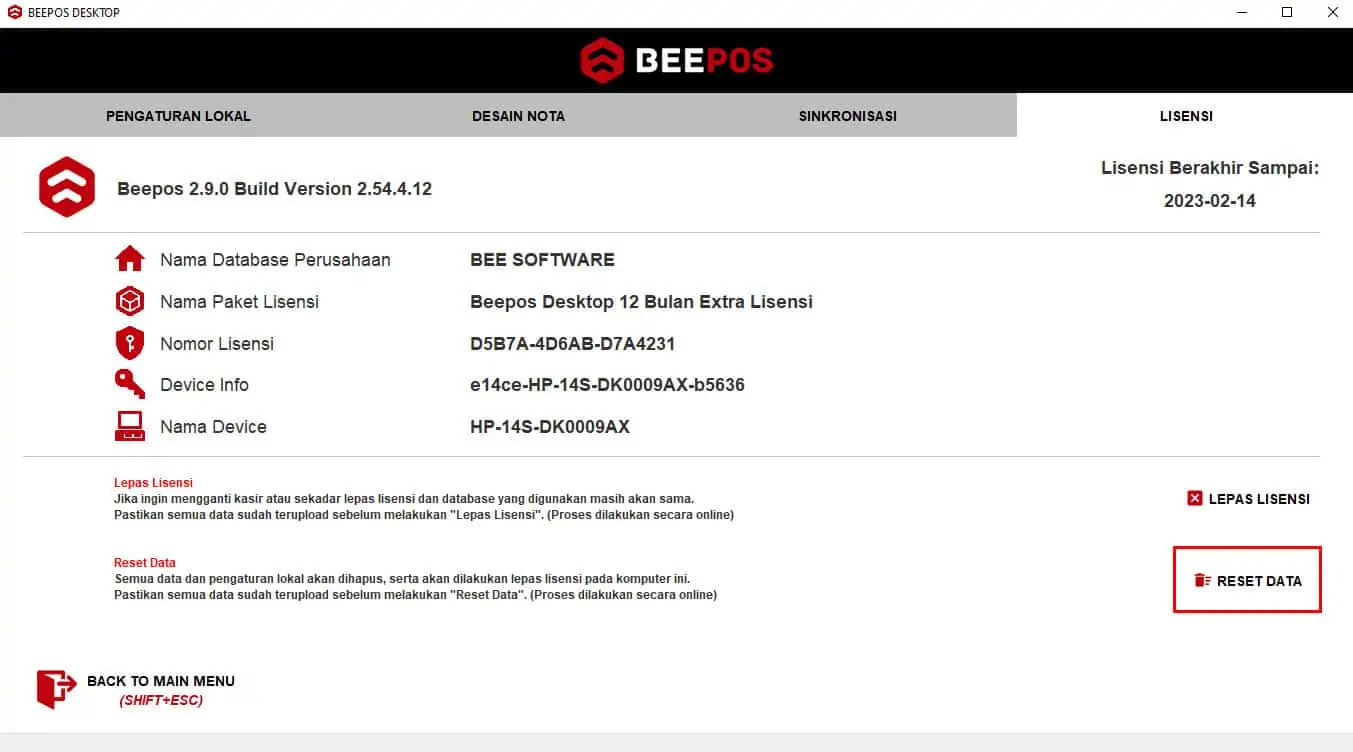
Gambar 6. Tombol Reset Data
C. Login Beepos Dari Awal
- Jika sudah Reset Data, maka silahkan buka kembali Beeposnya. Maka Anda akan diminta untuk login menggunakan email dan password.
- Email dan password ini biasanya menggunakan email yang bisa login ke Beecloud. Atau jika Anda tidak bisa login ke Beecloud namun bisa login pakai PIN ke Beeposnya, maka untuk Passwordnya bisa dicek pada inbox Email Anda. Cari email dengan subjek "Password User Baru Beecloud".
- Jika sudah bisa login, maka silahkan pilih kembali Terminal Kasir yang tadi dipakai.
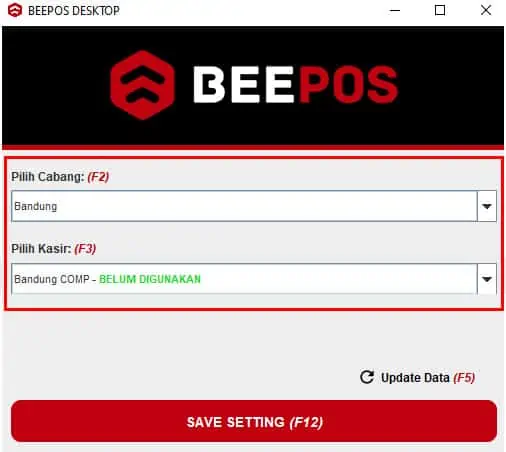
Gambar 7. Pilih Terminal Kasir
- Lalu login pakai PIN seperti biasa.
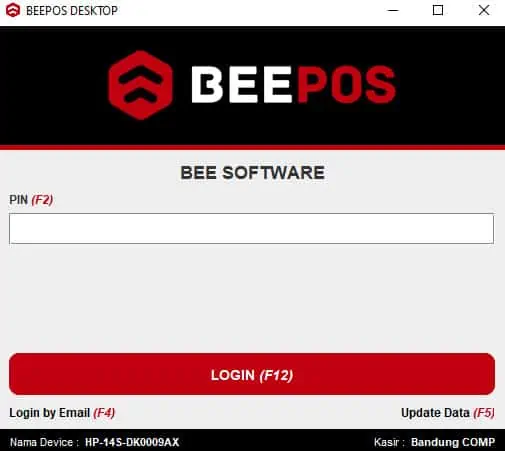
Gambar 8. Login Pakai PIN

